

Per diversi motivi, potrebbe essere necessario ricreare il database Arcserve UDP. Ad esempio, nel caso in cui il database contenga più di 10GB di dati. Per creare nuovamente il database, sarà necessario eliminare in primo luogo il database di Arcserve UDP esistente, quindi configurare un nuovo database per sostituire il database eliminato. La procedura viene applicata ai database Microsoft SQL Server e Microsoft SQL Server Express Edition.
Importante. Se il database Arcserve UDP viene eliminato, tutti i dati correnti andranno persi.
Per ricreare il database Arcserve UDP
Nota: se Microsoft SQL Server Management Studio Express non è installato sul server Arcserve UDP, è possibile scaricare l'utilità dall'Area download di Microsoft.
Verrà visualizzata la finestra di dialogo Elimina oggetto.
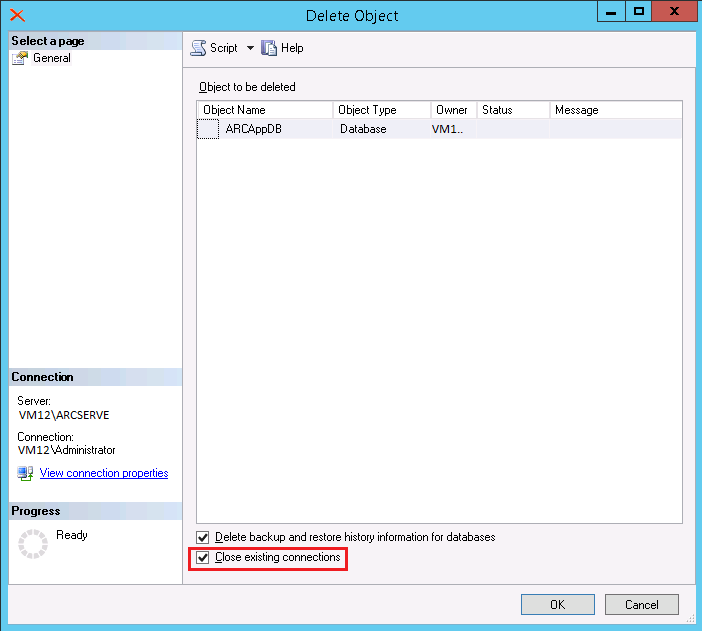
Il database di Arcserve UDP esistente viene eliminato.
La soluzione Arcserve UDP consente di ricreare il database. Il nome dell'istanza di database corrisponderà a ARCSERVE_APP.
|
Copyright © 2015 Arcserve.
Tutti i diritti riservati.
|
|